Forma tablo ilişkisi ekleyin
Tablo ilişkisi oluşturma, uygulama kullanıcılarının, model kullanımlı bir uygulamadaki İlgili sekmesinden ilgili kayıtların listesini görüntülemesine izin veren bir form içinde gezinti ekler.
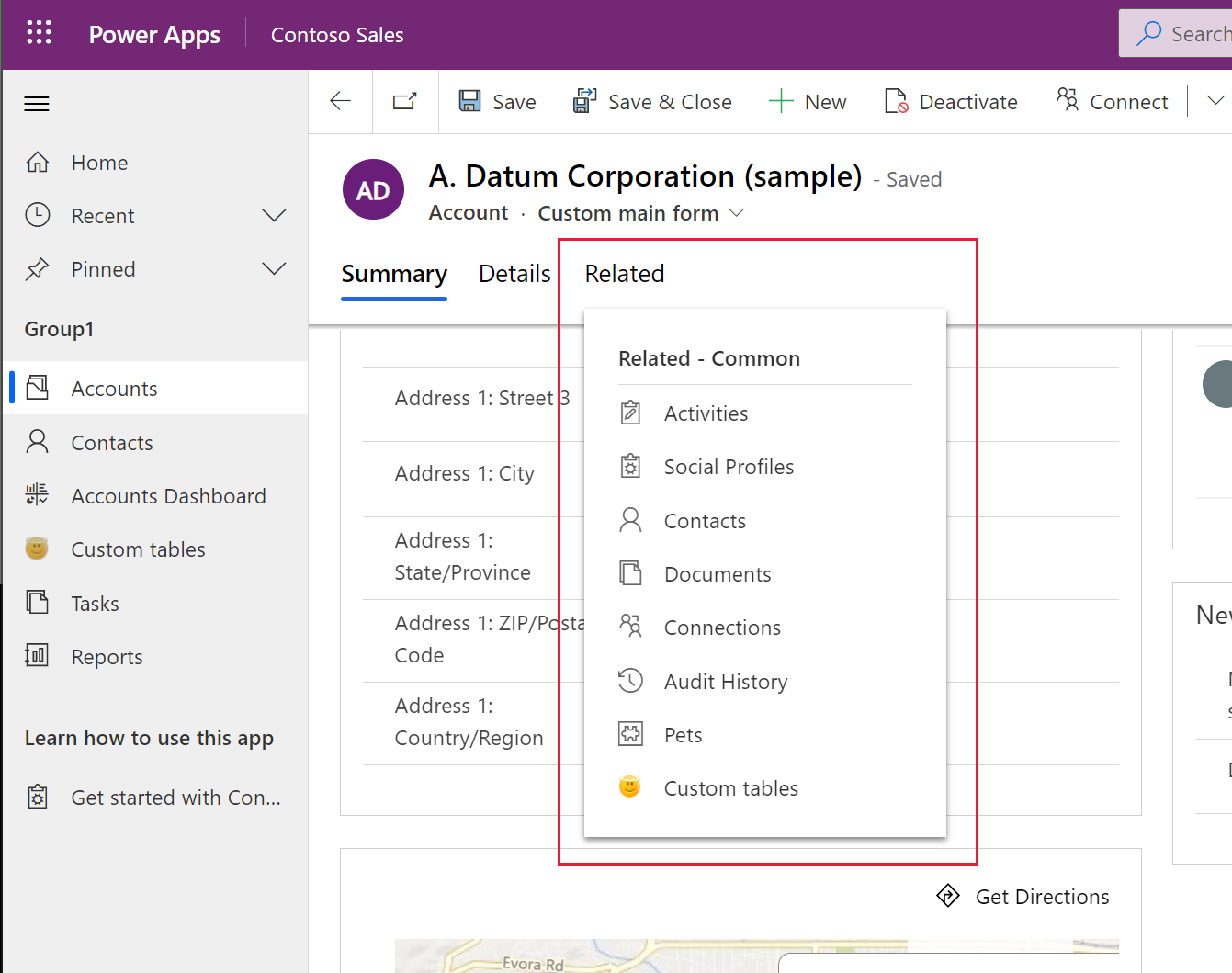
Her tablo ilişkisi, ilişki davranışını denetlemesi gereken özelliklere sahiptir. Daha fazla bilgi: Tablo ilişki davranışı
Görüntülenmek üzere yapılandırılmış tablo ilişkileri, form tasarımcısı içinden gizlenebilir.
Form tasarımcısında ilgili tabloya ekleme, düzenleme ya da oluşturma (önizleme)
[Bu konu yayın öncesi belgesine dahildir ve değiştirilebilir.]
Önemli
Bu, bir önizleme özelliğidir.
- Power Apps'de oturum açma
- Sol gezinti bölmesinden Çözümler'i seçin ve ardından istediğiniz tabloya sahip çözümü açın ve tabloyu açın. Öğe yan panel bölmesinde yoksa ...Diğer'i ve ardından istediğiniz öğeyi seçin.
- Formlar alanını seçin ve ardından ilgili tabloyu eklemek istediğiniz ana formu açın.
- İlgili sekmesini seçin. İlgili menü görünür:
Varolan bir ilişki ekleyin ve düzenleyin. Tablo özelliklerini sağ bölmede görüntülemek için listeden bir tablo seçin. İlişkide değişiklik yapmak için İlişkiyi düzenle'yi seçin. Daha fazla bilgi: Gelişmiş ilişki davranışı ekleme
Yeni ilişki ekleme. Başka bir ilişki Aramak için + öğesini seçin veya bir Birden çokluya ilişki ya da Çoktan çokluya ilişki oluşturmak için Yeni ilişki'yi seçin. Daha fazla bilgi: Birden çokluya ilişki ekleme ve Çoktan çokluya ilişki ekleme
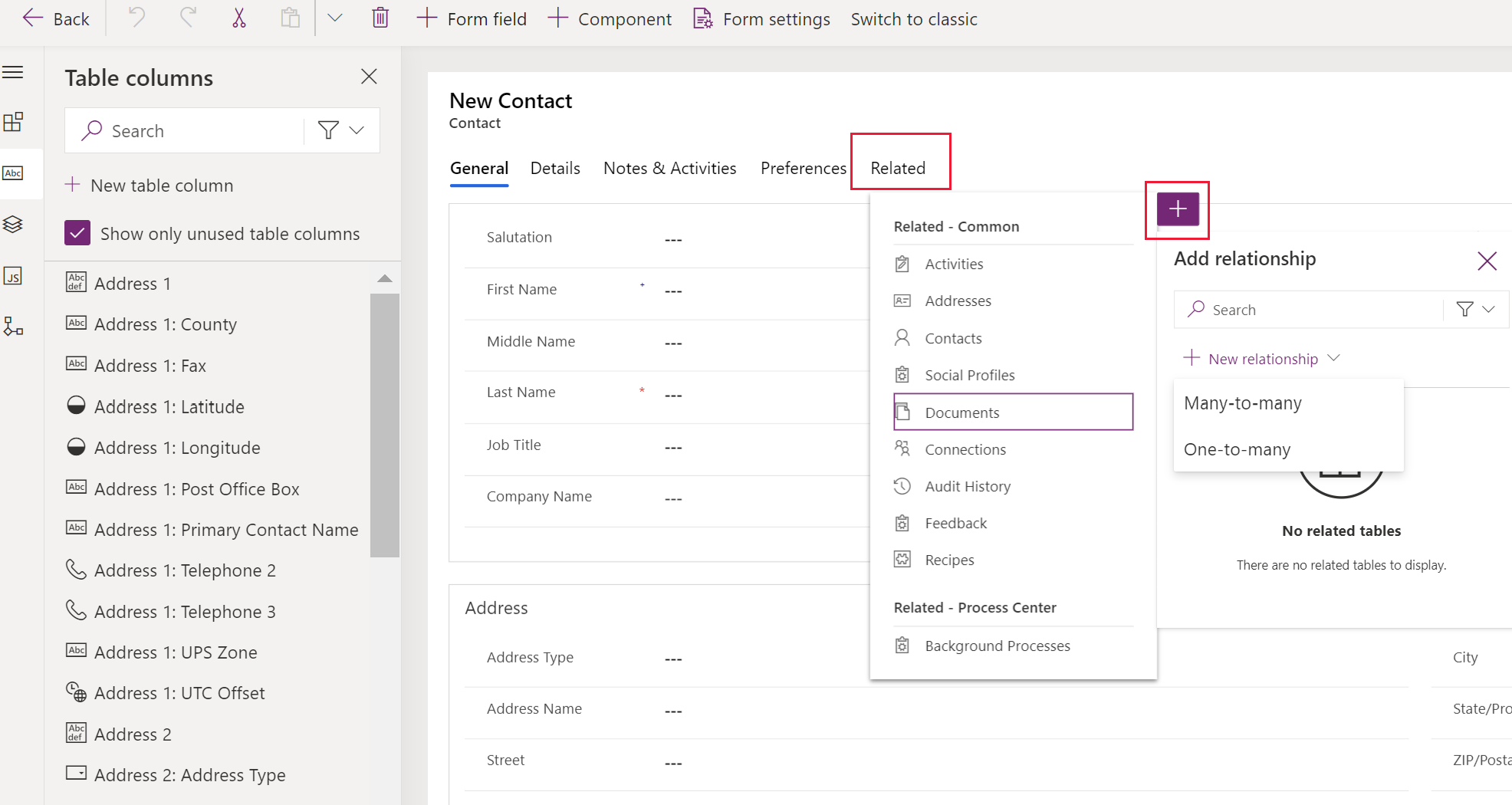
- Değişikliği Kaydedin ve Yayımlayın.
İlişki gizleme
- Form tasarımcısı, İlgili sekmesini seçin ve bir ilişkiyi gizlemek istediğiniz tabloyu seçin.
- Sağ özellikler bölmesinde, Görüntü seçenekleri altından Gizle'yi seçin.
- Değişikliği Kaydedin ve Yayımlayın.
Form tasarımcısı ilişkideki yönetim sınırlamaları
- Sistem ilişkiler görüntü seçeneklerini düzenleyebilirsiniz, ancak ilgili menüden ilişkiyi kaldıramazsınız. Ancak, ilişkiyi gizleyebilirsiniz. Daha fazla bilgi: İlişki gizleme
- Çok-çoklu ilişkileri düzenleyemez veya kaldıramazsınız.
- İlgili web kaynaklarını veya harici URL'leri ekleyemez veya düzenleyemezsiniz.
Eski deneyimi kullanarak gezinti oluşturma
Gezintiyi düzenlemeyi etkinleştirmek için, önce form tasarımcısındaki Giriş sekmesinde Seç grubundan Gezinti'yi seçmeniz gerekir.
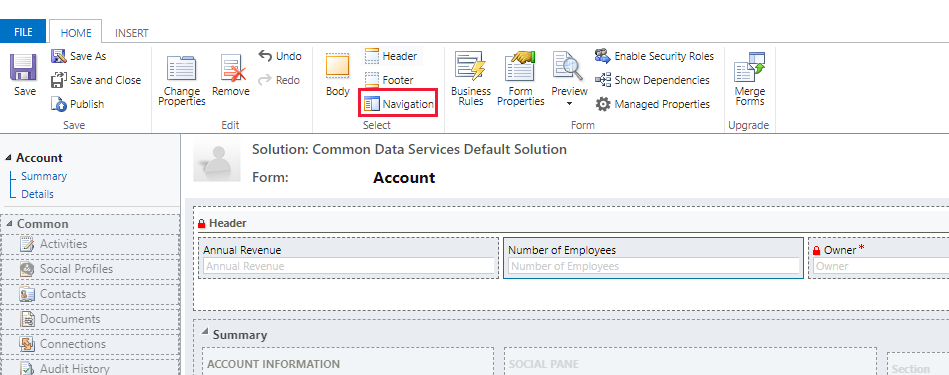
Sağ bölmeden, İlişki Gezgini içinde, 1:N (bir-çok) veya N:N (çok-çok) ilişkileriyle filtreleme yapabilir veya kullanılabilir tüm ilişkileri görüntüleyebilirsiniz. Yalnızca kullanılmayan ilişkileri göster onay kutusu devre dışıdır ve seçilir. Tek seferinde bir ilişki eklenir.
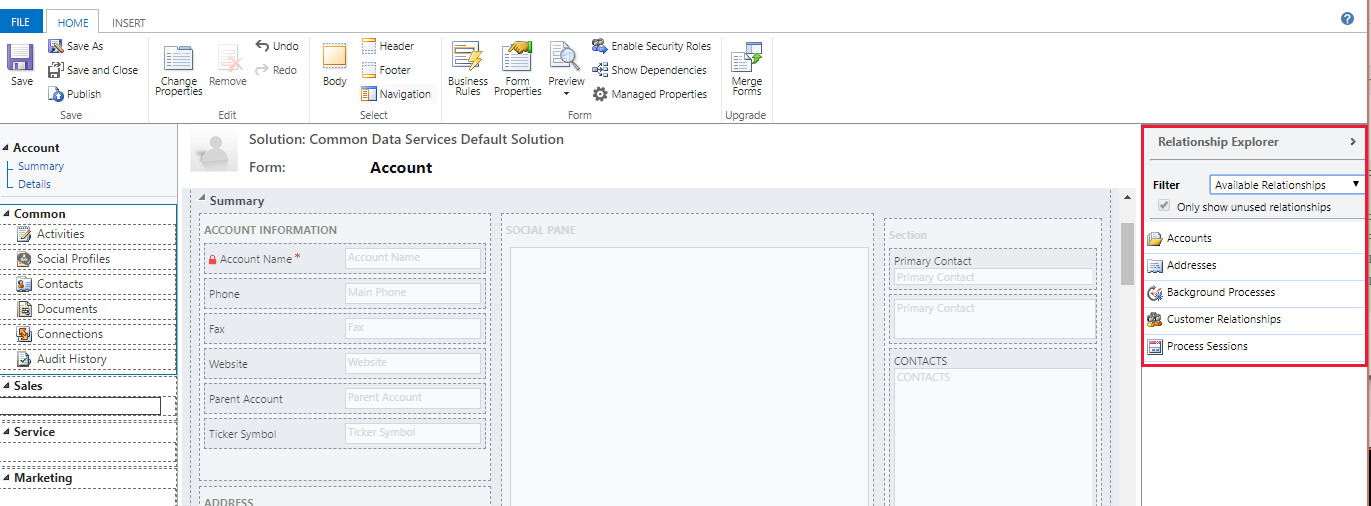
İlişki Gezgini'nden bir ilişki eklemek için ilişkiye çift tıklamanız yeterlidir. İlişki, gezinti alanında seçili ilişkinin altına eklenir. Gezinti alanında bir ilişkiye çift tıklayın ve Görüntü sekmesinde etiketi değiştirebilirsiniz. Ad sekmesinde ilişkiyle ilgili bilgileri görebilirsiniz. Tablonun tanımını açmak için Düzenle düğmesini kullanın.
Gezinti alanında beş grup vardır. Bunları sürükleyerek yeniden konumlayabilir ve çift tıklayarak etiketi değiştirebilirsiniz, ancak kaldıramazsınız. Bu gruplar yalnızca içlerinde bir şey olduğunda görüntülenir. Yani bir grubun görünmesini istemiyorsanız, tek yapmanız gereken içine bir şey eklememektir.
Bir web kaynağına veya harici URL'ye bağlantı eklemek için, Ekle sekmesinin denetim grubundaki Gezinti Bağlantısı düğmesini kullanın.
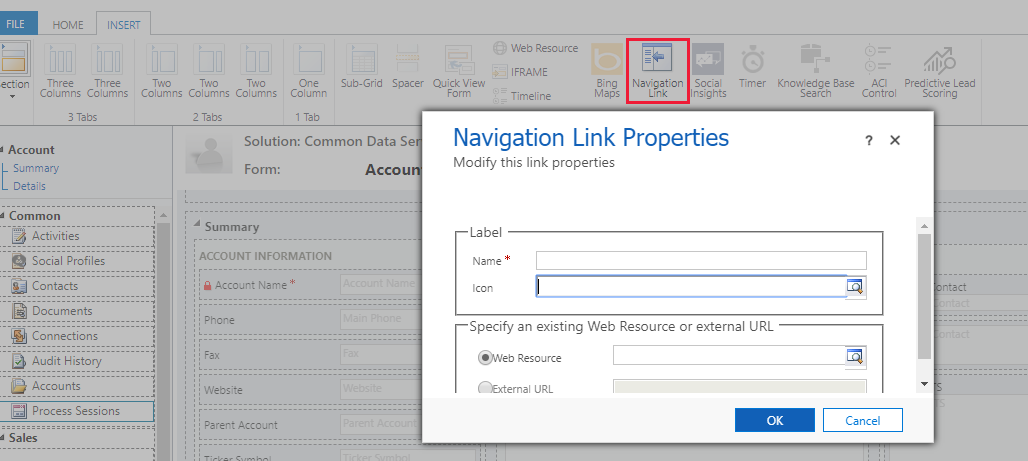
Gezinti bağlantısı özellikleri
Gezinti bağlantıları aşağıdaki özelliklere sahiptir:
| Özellik | Açıklama |
|---|---|
| Adı | Gerekli: Etiket olarak görüntülenecek metin. |
| Simge | 32 x 32 piksel web kaynağı kullanın. Saydam arka planı olan bir PNG görüntüsü kullanılması önerilir. |
| Web Kaynağı | Formun ana bölmesinde görüntülemek için bir web kaynağı belirtin. |
| Harici URL | Formun ana bölmesinde görüntülemek için bir sayfanın URL'sini belirtin. |
Gizlilik bildirimleri
Yüklenen bir forma Web Sitesi Önizleme Denetimi eklediğiniz zaman, cihazın tanınmasını sağlayan bazı bilgiler (cihaz adı (örneğin iPhone), işletim sistemi, işletim sistemi sürümü, tarayıcı, tarayıcı sürümü) Bing'e (bir tüketici hizmeti) gönderilir. Bu nedenle, Bing'e gönderilen Tüketici Verileri Microsoft Gizlilik ve Tanımlama Bilgileri'ne tabi olur. Bu denetimi ekleyerek, bu sınırlı sayıda verinin Bing hizmetine gönderilmesini kabul etmiş olursunuz. İstediğiniz zaman bu denetimi kaldırarak bu işlevi kullanmayı bırakabileceğinizi unutmayın.
Multimedya Denetimini bir forma eklediğinizde, cihazın tanınmasını sağlayacak bazı bilgiler (cihaz adı [örneğin iPhone], işletim sistemi, işletim sistemi sürümü, tarayıcı, tarayıcı sürümü) çağırdığınız hizmete (örneğin YouTube, Azure Medya Hizmetleri) gönderilir ve o hizmetin gizlilik bildiriminin koşullarına tabi olur. Bu denetimi ekleyerek, bu sınırlı sayıda verinin çağırdığınız dış hizmete gönderilmesini kabul etmiş olursunuz. İstediğiniz zaman bu denetimi kaldırarak bu işlevi kullanmayı bırakabileceğinizi unutmayın.
Ayrıca bkz.
Microsoft Dataverse için tablo ilişkileri oluşturma ve düzenleme
Not
Belge dili tercihlerinizi bizimle paylaşabilir misiniz? Kısa bir ankete katılın. (lütfen bu anketin İngilizce olduğunu unutmayın)
Anket yaklaşık yedi dakika sürecektir. Kişisel veri toplanmaz (gizlilik bildirimi).